
Nästan alla Android-användare vet mycket väl att de inte kommer att hitta någon papperskorgsikon på sin mobiltelefonskärm som den som till exempel visas på datorskärmen. Det är inte så att det inte finns, det är bara att det inte är synligt eller visas som det är i Windows eller macOS operativsystem. Men då, var är android trash? Vi förklarar det för dig nedan.
Först och främst bör det klargöras att begreppet "Papperskorgen" på Android skiljer det sig lite från vad vi kan hitta på ett system som Windows. I den är det ett lagringsområde som är avsett att lagra filer och mappar innan de tas bort. Den kan nås via en skrivbordsikon och sättet att hantera dess innehåll liknar det i vilken annan mapp som helst.
Men på Android är detta inte fallet. "Android papperskorgen", om vi kan kalla den så, är faktiskt ett element för återställa raderade filer. En resurs som beror mer på vissa specifika applikationer än på själva operativsystemet. Detta är en egenhet hos Android som många användare ignorerar: uppgiften att tillfälligt lagra raderade filer faller inte på en enhetlig app, utan på flera olika applikationer, både inhemska och externa.

Dessa appar lagra filer under en begränsad tid. Efter denna period (vars varaktighet varierar beroende på varje app) raderas filerna permanent. Så, både för att återställa dem och för att radera dem för alltid, har vi en viss tidsperiod. Och för att utföra dessa åtgärder finns det inget annat sätt än att gå till var och en av applikationerna som har denna funktionalitet.
Beroende på mobilmärke
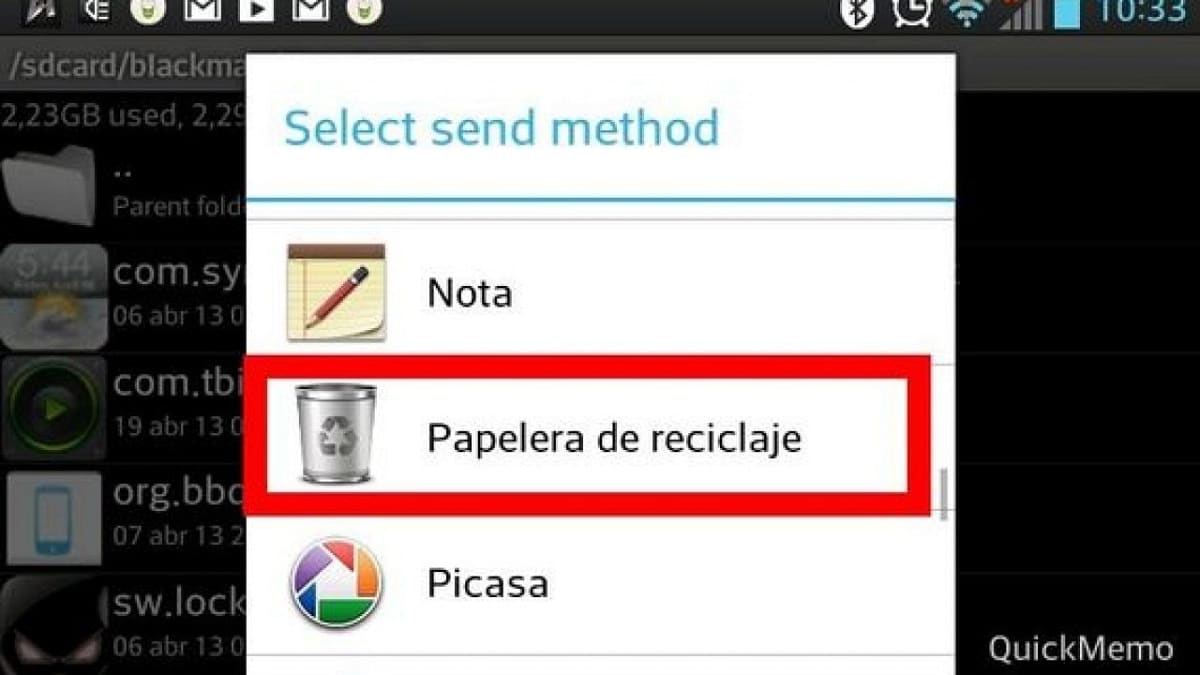
Kort sagt, i Android kommer vi inte att hitta en enda universell papperskorg för att hantera, återställa eller ta bort raderade filer. Men vissa märken erbjuder Soluciones liknande:
huawei
Den kinesiska tillverkaren inkluderar en papperskorg i sina smartphones där filerna förvaras i en hel månad innan de raderas permanent. på en mobil huawei, återställning görs så här:
- Först och främst måste du öppna galleri app från telefonen
- Sedan går vi till fliken Album.
- Inom den väljer vi "Nyligen raderad".
Samsung
Detta är ytterligare ett av få märken som inte integrerar en papperskorg i sina enheter. I Samsung, visas papperskorgen i galleriet och ger oss möjlighet att återställa filer som har raderats under de senaste 30 dagarna. Det fungerar så här:
-
- Först öppnar vi galleri app av vår Samsung-mobil.
- Sedan klickar vi på trepunktsikon visas längst ned till höger på skärmen.
- Där letar vi efter avsnittet "Papperskorg".
- På nästa skärm visas alla raderade filer.
- För att återställa en video, ljud eller bild klickar du bara på den och klickar i den nya rutan som öppnas "Återställ".
Xiaomi
Även på mobilen Xiaomi det finns en papperskorg för att återställa raderade filer. Metoden för att komma åt det liknar de tidigare fallen:
- För att börja måste du öppna galleri app av vår Xiaomi-mobil.
- Sedan går vi till ikonen tre vertikala punkter, som finns i det övre högra hörnet av skärmen.
- Sedan väljer vi "Inställningar" och sedan "Ytterligare inställningar".
- Äntligen kommer vi åt "Papperskorg".
återvinningsapplikationer
Utöver det som förklarades i föregående avsnitt finns det en rad applikationer som har något som liknar en papperskorg, samt vissa lager av anpassning i själva mobilens mjukvara. Det här är soporna som vi kan hantera i den dagliga användningen av vår telefon:
gmail
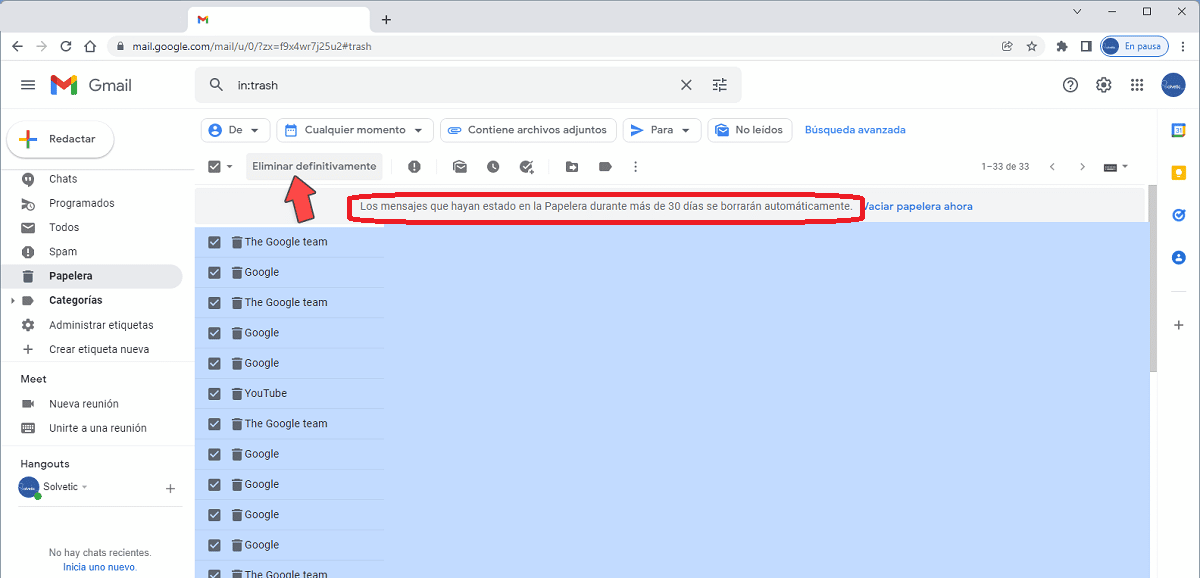
En löptid på 30 dagar är den som erbjuds gmail till sina användare för att återställa raderade filer. Faktum är att Googles e-postapplikation var en av de första som implementerade papperskorgen inom sina alternativ. Så här kommer du åt det:
- För att börja måste du starta Gmail.
- Klicka sedan på menyknappen, som finns på sökruta.
- I listan som öppnas väljer vi mappen "Papperskorg".
Google Drive
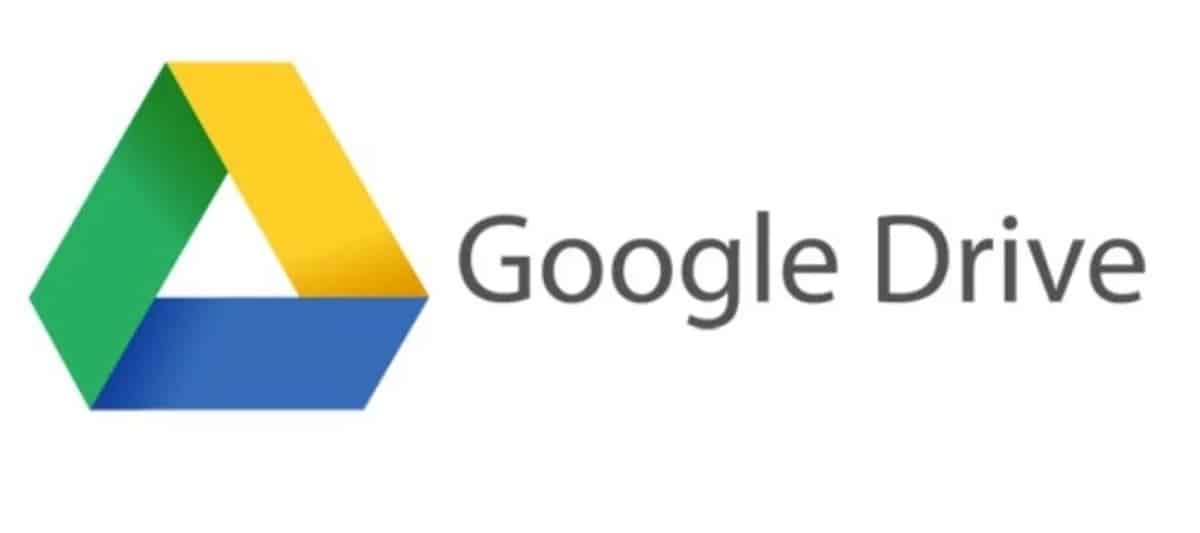
Även applikationen för att lagra filer i Googles moln erbjuder en papperskorg. Dess funktion är enkel: när du tar bort en fil i Google Drive, skickas den automatiskt till papperskorgen för att raderas permanent efter 30 dagar. Så här kan du komma åt papperskorgen för att återställa det:
- Vi öppnar Google Drive-appen.
- Låt oss gå till menyknapp bredvid sökfältet.
- Vi väljer "Papperskorg".
Google Foton
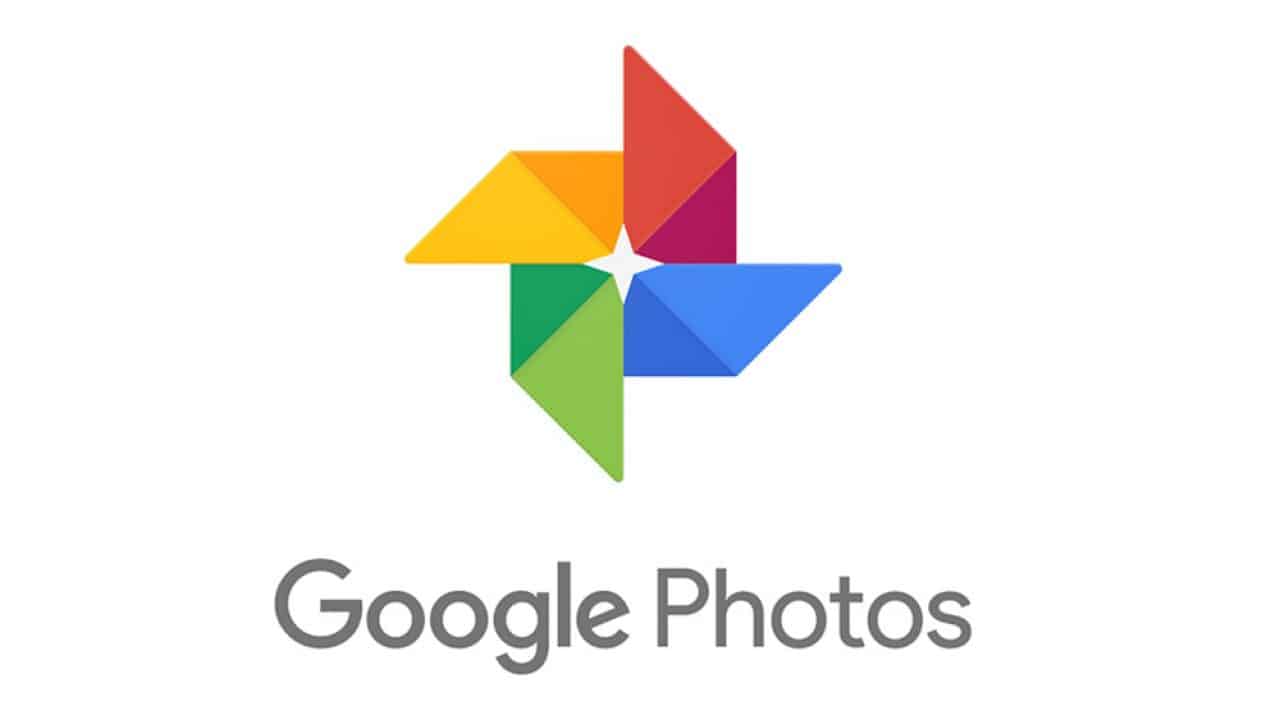
Ansökan Google Foton Den har en papperskorg placerad inne i sektionen "Bibliotek". Alla bilder som har raderats kommer att hamna där, och kommer att finnas kvar i 60 dagar innan de försvinner permanent. För att komma åt papperskorgen och återställa dem, fortsätt enligt följande:
- Först öppnar vi applikationen Google Foton.
- Nu ska vi "Bibliotek".
- Inom detta avsnitt väljer vi "Papperskorg", där alla bilder sparas.